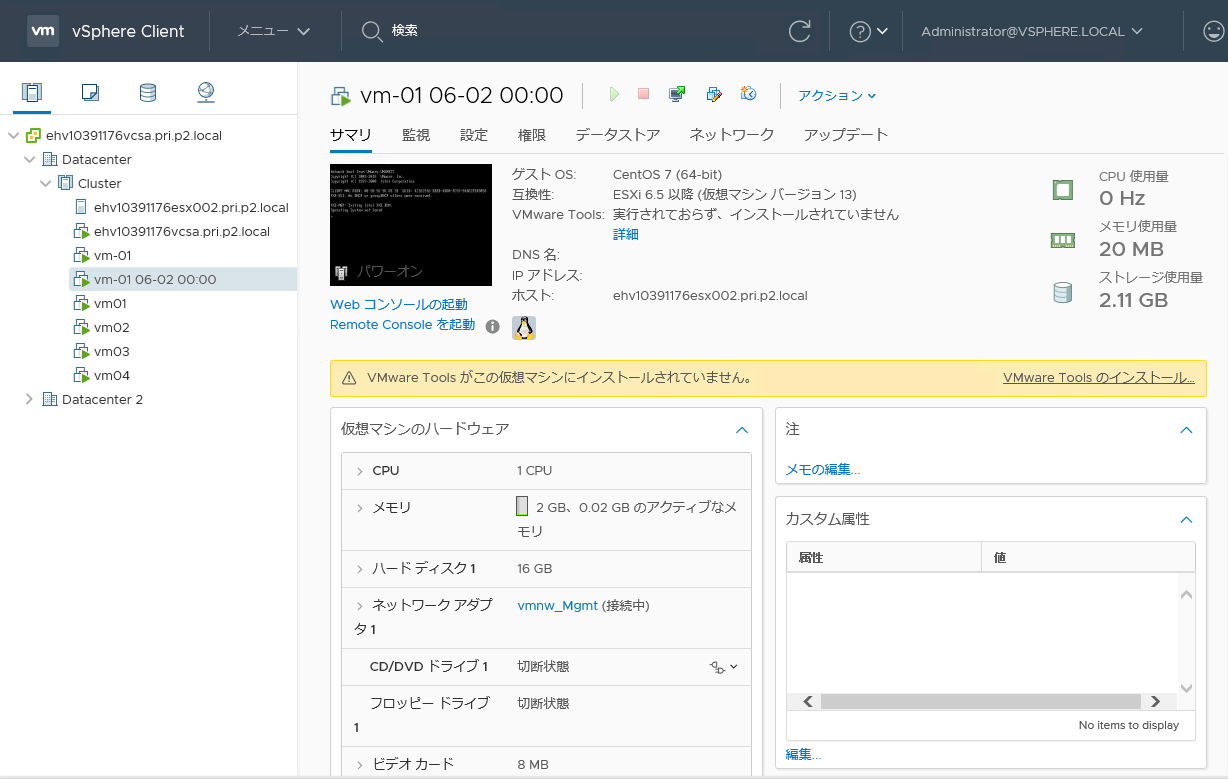スナップショットのエクスポート
取得したバックアップをエクスポートする方法を説明します。
エクスポートは、取得した仮想マシンのスナップショットを利用し、VMware vSphere ESXiサーバ上にリストアする機能です。
1. バックアップコンソールにログインします。
【参考】
詳細は、「バックアップコンソールのログイン」をご参照ください。
2. 画面左に表示されるメニューの「仮想マシン」をクリックし、「vSphere VM」をクリックします。
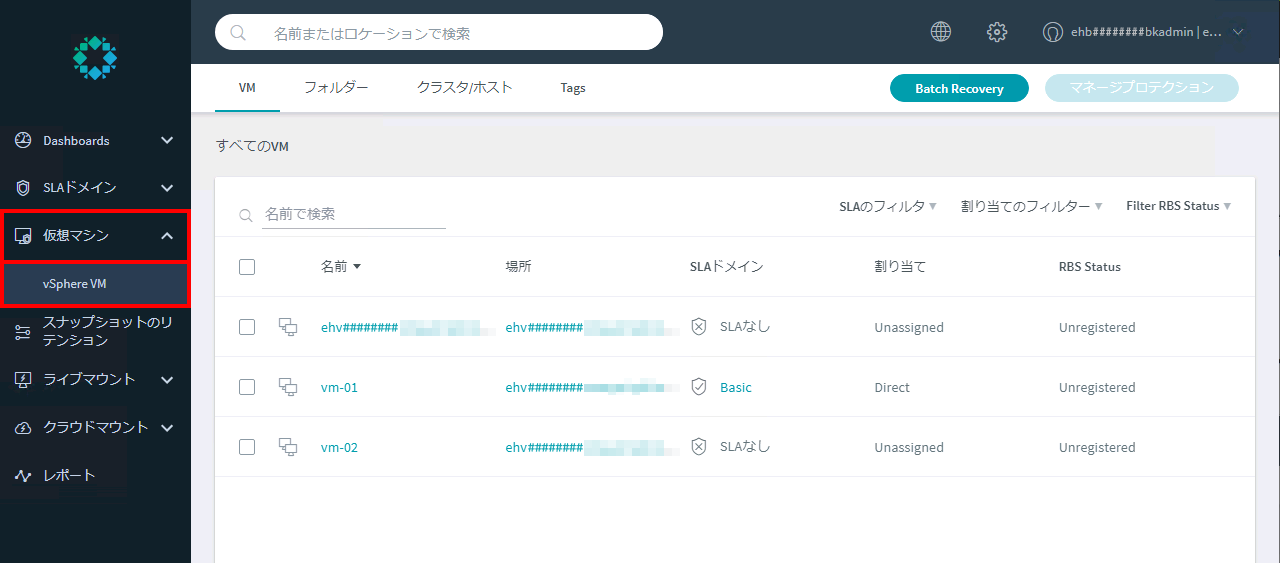
仮想マシンの一覧が表示されます。
3. リストアする仮想マシン(今回の例では、「vm-01」)をクリックします。
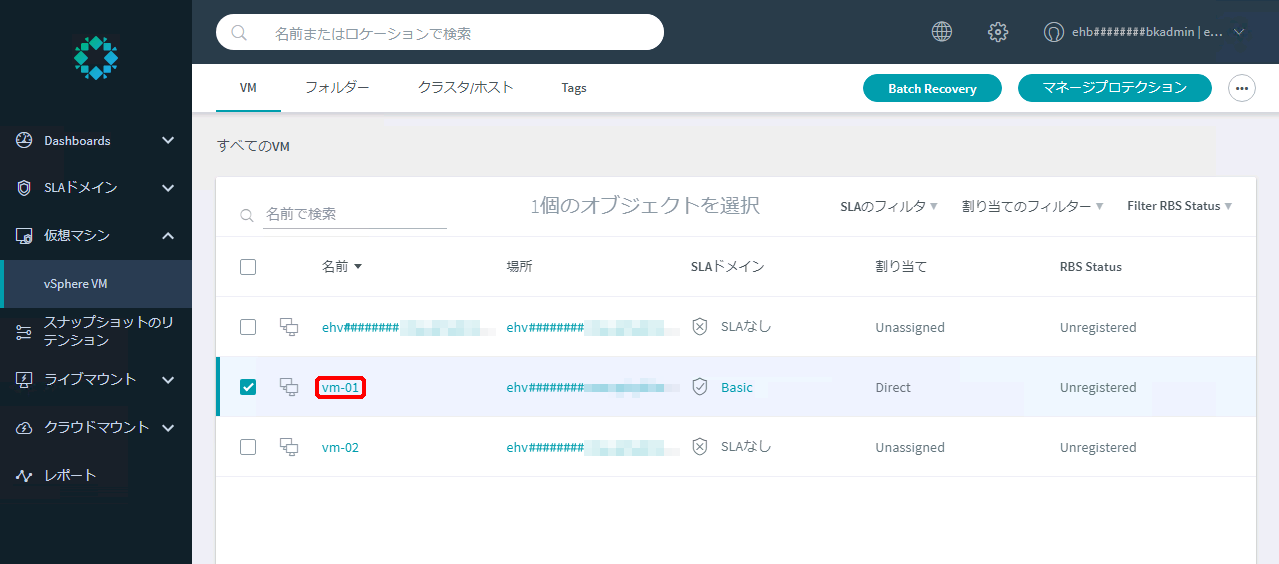
仮想マシンの情報を確認できる画面が表示されます。
4. 「スナップショット」のカレンダーの中で「 」がある日程の中から、リストア対象のスナップショットが取得されている日付(今回の例では、2020/06/02)をクリックします。
」がある日程の中から、リストア対象のスナップショットが取得されている日付(今回の例では、2020/06/02)をクリックします。
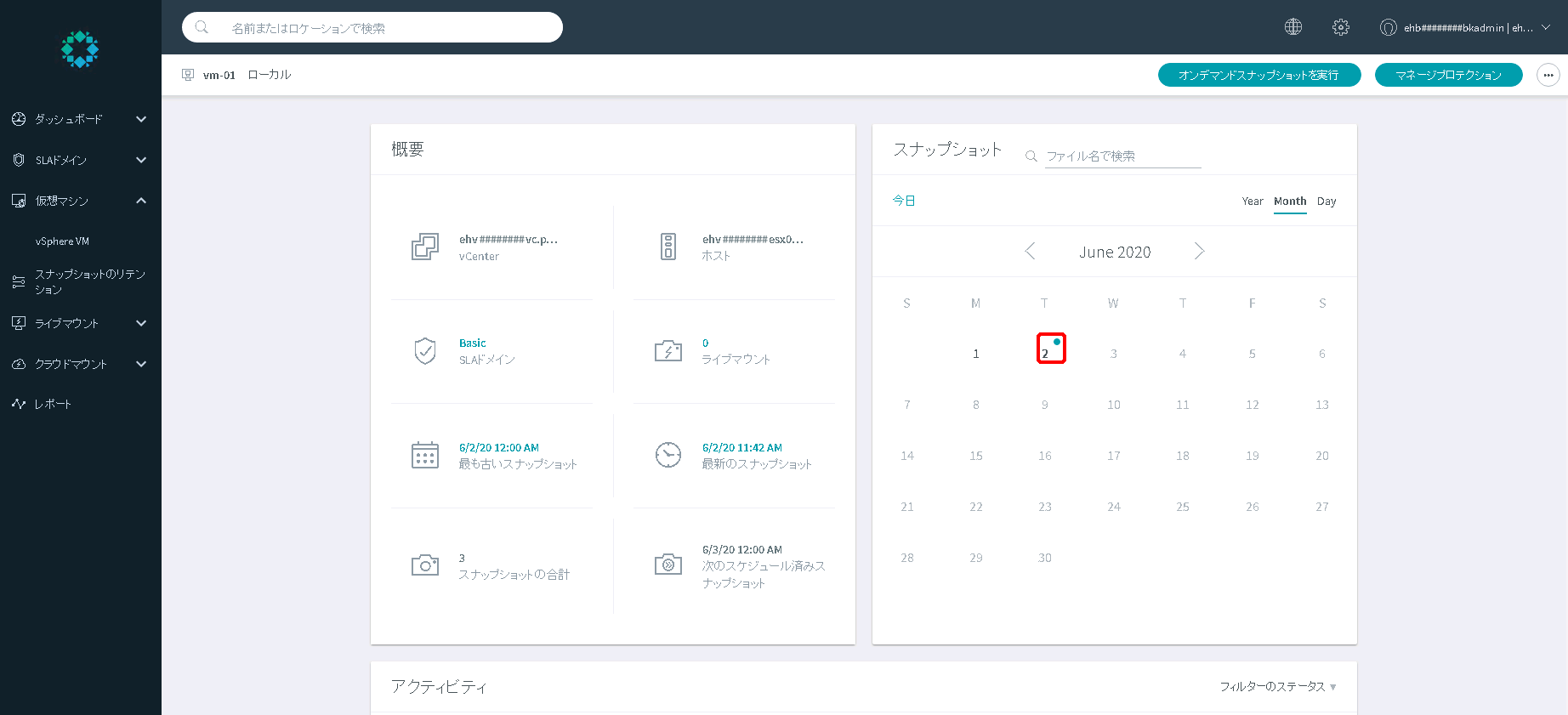
スナップショットを取得した時刻が表示されます。
5. リストア対象のスナップショットが取得されている時刻(今回の例では、「12:00 AM」)の右端のマーク「 」をクリックします。
」をクリックします。
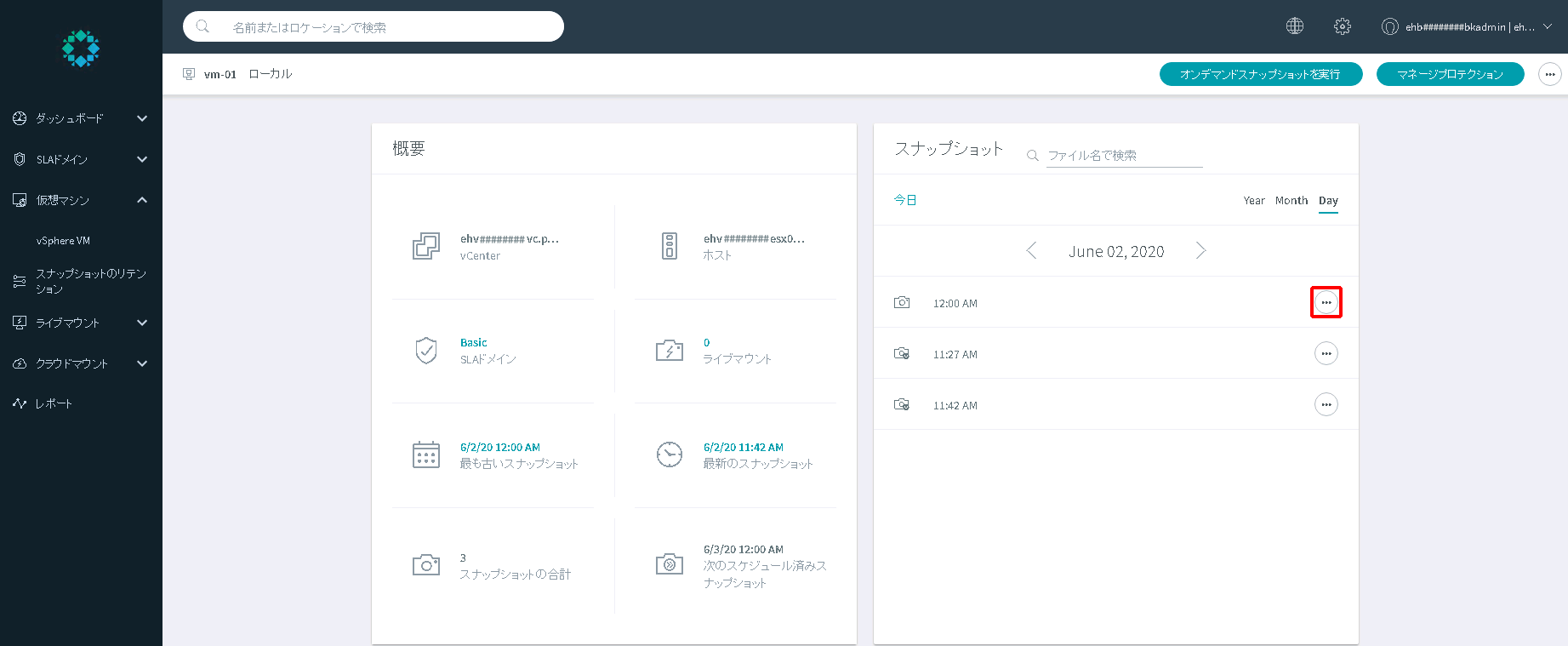
スナップショットのメニュー一覧が表示されます。
6. 「エクスポート」をクリックします。
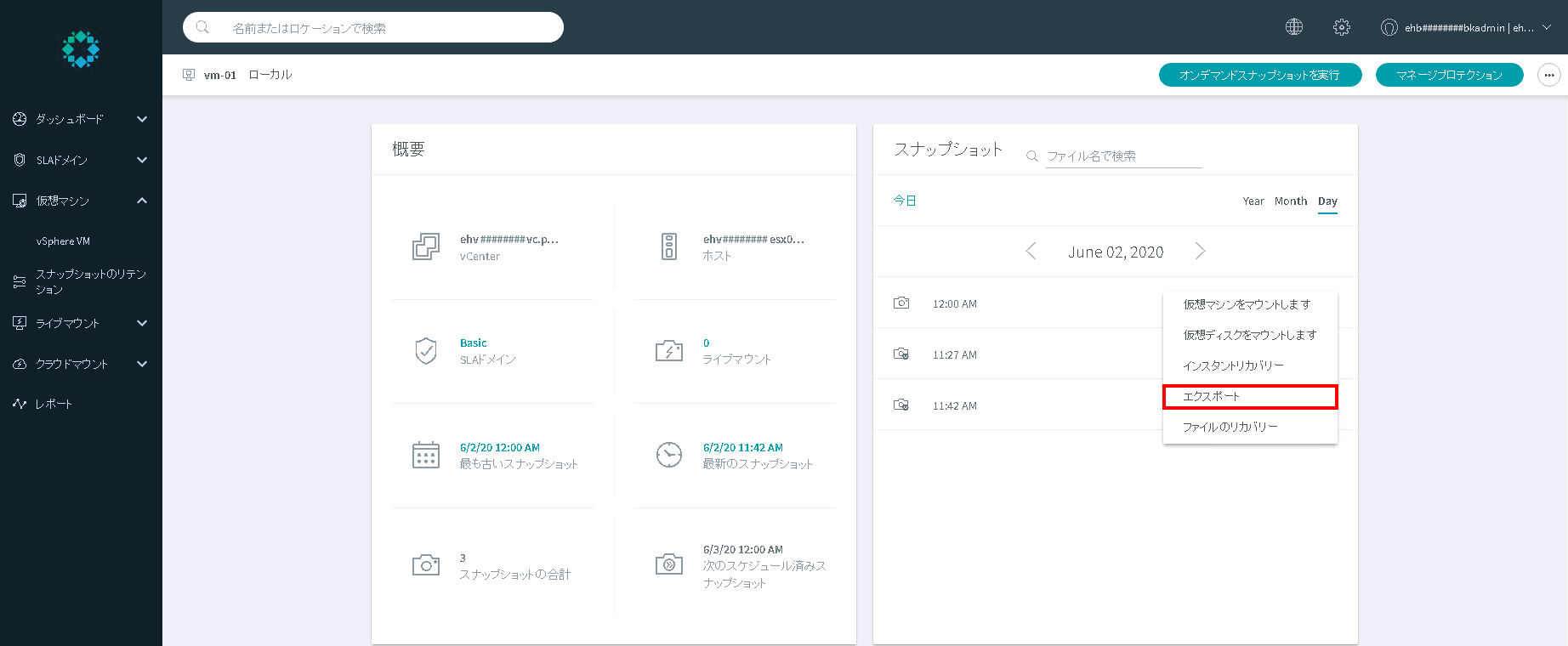
「スナップショットのエクスポート」画面が表示されます。
7. リストア先のクラスタを選択し、「次へ」をクリックします。
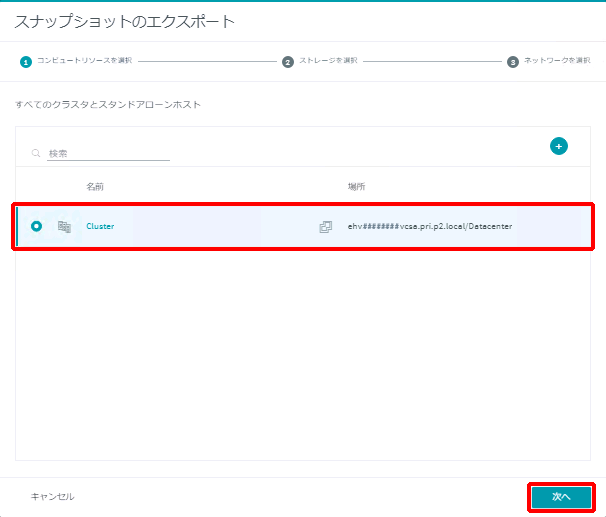
8. リストア先のVMware vSphere ESXiサーバを選択し、「次へ」をクリックします。
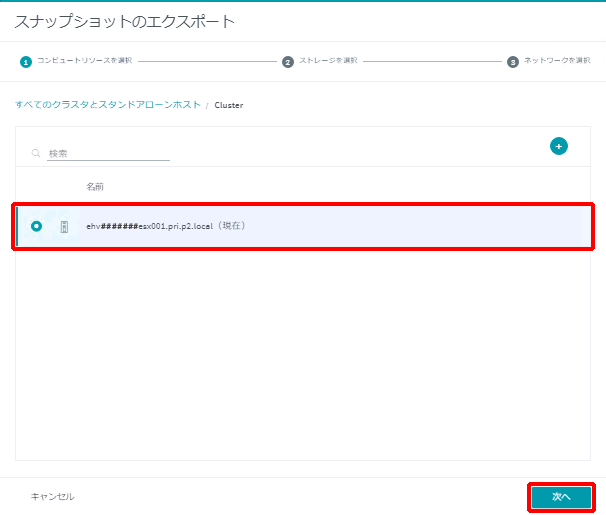
9. リストア先のデータストアを選択し、「次へ」をクリックします。
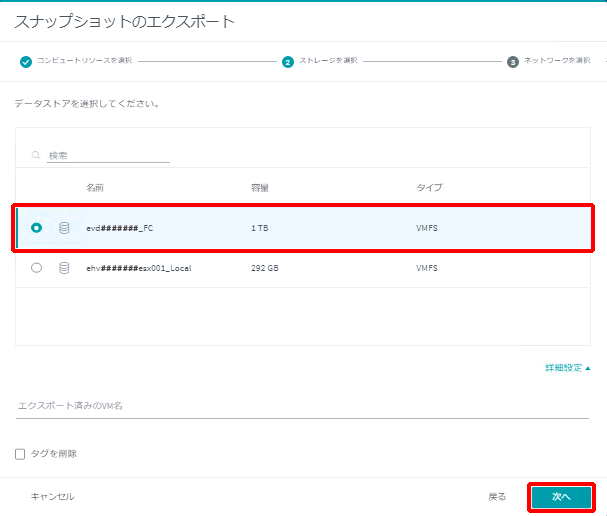
「詳細設定」では、以下の設定ができます。
| 項目 | 内容 |
|---|---|
| エクスポート済みのVW名 | リストア後の仮想マシン名の入力欄です。※ 仮想マシン名を入力しない場合は、仮想マシン名は「[既存のVM名] + バックアップが取得された日時」になります。 |
| タグを削除 | タグを削除した状態でリストアします。 |
10. 任意のオプションを選択し、「エクスポート」をクリックします。
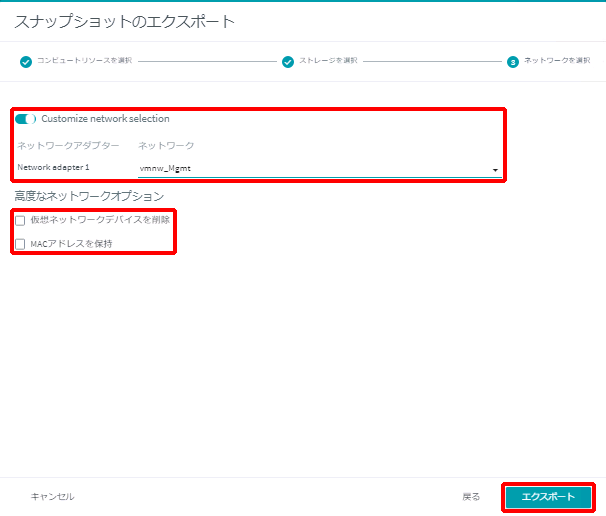
任意で以下のオプションを選択できます。
項目 | 内容 |
|---|---|
Customize network selection | リストア後の仮想マシンの仮想ネットワークを選択します。 |
仮想ネットワークデバイスを削除 | 仮想ネットワークデバイスを削除した状態でリストアします。 |
MACアドレスを保持 | MACアドレスを保持した状態でリストアします。 |
11. VMware vCenter Serverへログインし、対象の仮想マシンがリストアされていることを確認します。